Google Chrome şüphesiz Windows ve Mac gibi masaüstü işletim sistemleri için en iyi web tarayıcısıdır. Web tarayıcısı aynı zamanda Android ve iPhone için de mevcuttur ve web’de rahat gezinmek için ihtiyacınız olan tüm özellikleri sağlar.
Ancak her masaüstü web tarayıcısı gibi Google Chrome da hatalara açıktır. Web tarayıcısı bazen belirli web sitelerine erişirken size birkaç hata gösterebilir. Örneğin favori web sitenize erişmenizi engelleyebilecek bir hata ekranı ‘ERR_CONNECTION_CLOSED’dir.
Bu nedenle, favori web sitenize erişirken az önce ‘ERR_CONNECTION_CLOSED’ hata ekranıyla karşılaştıysanız endişelenmeyin! Bu hata, bazı temel sorun giderme ipuçlarını takip ederek kolayca düzeltilebilir. Aşağıda, Chrome tarayıcısında ERR_CONNECTION_CLOSED hata ekranını çözmenin en iyi yollarından bazılarını paylaştık.
göstermek
‘ERR_CONNECTION_CLOSED’ Hatası Neden Görünüyor?
‘ERR_CONNECTION_CLOSED’ çoğunlukla web tarayıcısı ile web sitesi arasındaki bağlantı beklenmedik bir şekilde kapatıldığında ortaya çıkar.
Sorun genellikle bilgisayarınızın internet bağlantısıyla bağlantılıdır ancak bazen hatalar ve aksaklıklar da bu tür sorunları tetikleyebilir.
Google Chrome’da Bağlantı Kapalı hatasını tetikleyebilecek diğer sorunlar yanlış tarayıcı ayarları, bozuk tarayıcı önbelleği vb.’dir.
ERR_CONNECTION_CLOSED Chrome Hatası Nasıl Düzeltilir?
Hata mesajının gerçek nedenini bilmediğimizden, sorunu düzeltmek için bazı temel sorun giderme ipuçlarını uygulamamız gerekecek.
Aşağıda, Google Chrome tarayıcısında ‘ERR_CONNECTION_CLOSED’ sorununu çözmenin en iyi yollarından bazılarını listeledik. Başlayalım.
1. İnternetinizi Kontrol Edin
Sonraki yöntemleri denemeden önce aktif bir internet bağlantınızın olup olmadığını kontrol etmeniz önemlidir. ERR_CONNECTION_CLOSED çoğunlukla internet bağlantısının yavaş olması veya olmaması nedeniyle ortaya çıkıyor.
İnternetiniz çalışıyor olsa bile stabil olup olmadığını kontrol edin. Bazen Chrome’daki ERR_CONNECTION_CLOSED hatasının tek nedeni bağlantı sızıntılarıdır. Bu hata ekranı, bir web sayfasını açarken internet bağlantısının aniden kesilmesi durumunda ortaya çıkar.
Mümkünse farklı bir Wifi veya mobil ağa bağlanmayı deneyin ve sorunun devam edip etmediğini kontrol edin. Hata hala görünüyorsa sonraki yöntemleri uygulamanız gerekir.
2. Yönlendiricinizi ve Web Tarayıcınızı yeniden başlatın
ERR_CONNECTION_CLOSED sorununu çözmek için yapabileceğiniz bir sonraki en iyi şey yönlendiricinizi ve web tarayıcınızı yeniden başlatmaktır. Belki Yönlendirici yazılımındaki geçici bir hata, bağlantı kopması sorunlarını tetikliyor olabilir; Yönlendiricinizi yeniden başlatarak bu tür sorunları kolayca çözebilirsiniz.
Aynısını Google Chrome web tarayıcısı için de yapmanız gerekir. Google Chrome web tarayıcısını kapatıp tekrar açmanız yeterlidir. Açıldıktan sonra hata mesajını gösteren web sitesini ziyaret edin.
3. VPN veya Proxy Sunucusunu devre dışı bırakın

Chrome tarayıcınızda belirli web sitelerinin engellemesini kaldırmak için herhangi bir VPN uygulaması veya Proxy sunucusu kullanıyorsanız, önce bunları devre dışı bırakmanız gerekir. VPN veya Proxy uygulaması kullanmak, Chrome’daki ERR_CONNECTION_CLOSED hata mesajının önde gelen nedenlerinden biridir.
Bu nedenle, sorunu düzeltmek için VPN uygulamasını devre dışı bırakmanız veya bilgisayarınızdaki veya yönlendiricinizdeki proxy ayarlarını kaldırmanız önerilir. Devre dışı bırakıldığında Chrome web tarayıcısını yeniden başlatın ve web sitesini ziyaret edin. Web sitesi artık hatasız yüklenmelidir.
4. Chrome Tarayıcı Önbelleğini temizleyin
Yukarıda belirtildiği gibi, bozuk bir tarayıcı önbelleği, Chrome tarayıcısındaki bağlantı hatalarının başka bir nedenidir. Bu nedenle, sorunu çözmek için Chrome tarayıcı geçmişinizi ve önbelleğini temizlemeniz önemlidir.
Chrome tarayıcı önbelleğini temizlemek ERR_CONNECTION_CLOSED hatasına kesin bir çözüm olmasa da birçok kişiye yardımcı oldu. İşte yapmanız gerekenler.
1. Google Chrome web tarayıcısını açın ve sağ üst köşedeki üç noktaya tıklayın.
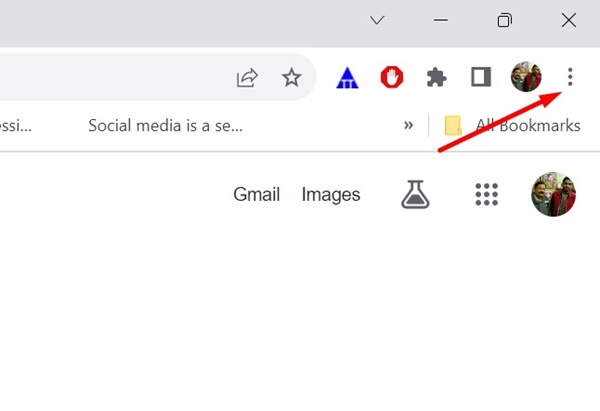
2. Görüntülenen menüde Ayarlar’ı seçin.

3. Ayarlar ekranında Gizlilik ve Güvenlik’e geçin.

4. Sağ tarafta Tarama verilerini temizle’ye tıklayın.

5. Şimdi zaman aralığında Tüm Zamanlar’ı seçin, Çerezleri ve diğer site verilerini, Önbelleğe alınmış görüntüleri ve dosyaları kontrol edin ve Verileri temizle’yi tıklayın.

Bu kadar! Chrome tarayıcı önbelleğini ve çerezleri kolay adımlarla bu şekilde temizleyebilirsiniz.
5. Chrome DNS Önbelleğini Temizleyin
ERR_CONNECTION_CLOSED hata mesajını çözmek için tarayıcı önbelleğinin yanı sıra DNS önbelleğinizi de temizlemeniz gerekir. Chrome tarayıcısı tarafından depolanan DNS Önbelleğini nasıl temizleyebileceğiniz aşağıda açıklanmıştır.
1. Google Chrome tarayıcısını açın.
2. Şimdi aşağıdaki adresi adres çubuğuna yapıştırın ve Enter tuşuna basın.
chrome://net-internals/#dns
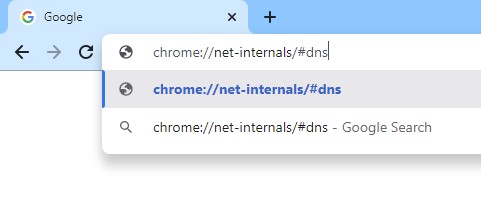
3. Ardından, Ana Bilgisayar çözümleyici önbelleğinin yanındaki Ana Bilgisayar önbelleğini temizle düğmesini tıklayın.
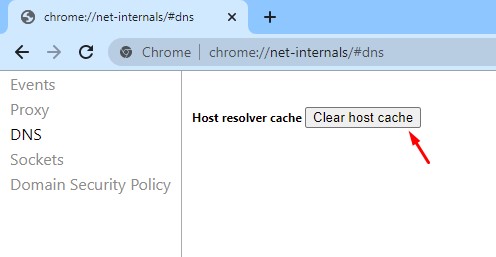
Bu kadar! Chrome DNS Önbelleğini kolay adımlarla bu şekilde temizleyebilirsiniz.
6. Google DNS’ye geçin
Google DNS gibi genel DNS sunucuları daha iyi tarama hızı sağlar ve spam web sitelerini engeller. Google Genel DNS sunucusu, Chrome’daki DNS ile ilgili çeşitli sorunları da çözebilir. Bu nedenle, bağlantı hatalarını çözmek için PC’de Google DNS sunucularını ayarlamak en iyisidir.
1. Denetim Masasını açın ve Ağ ve Paylaşım Merkezi’ni seçin.
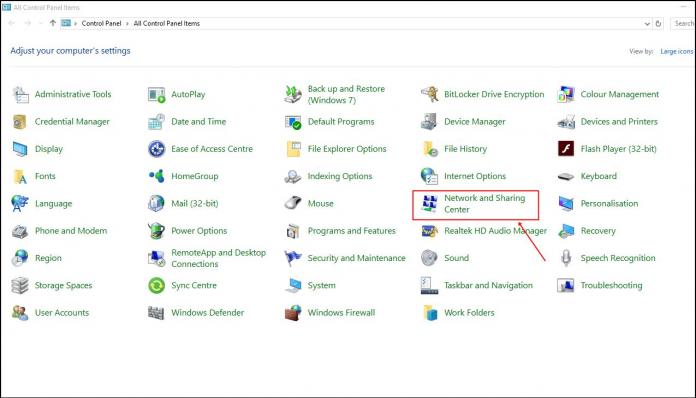
2. Ağ ve Paylaşım Merkezi’nde Bağdaştırıcı Ayarlarını Değiştir’e tıklayın.
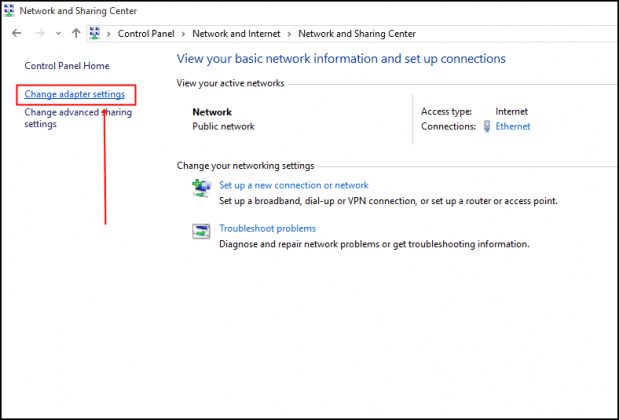
3. Bağlı adaptöre sağ tıklayın ve Özellikler’i seçin.
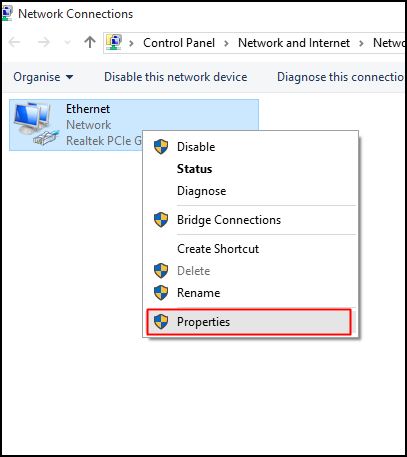
4. Şimdi İnternet Protokolü Sürüm 4’ü seçin ve Özellikler’i seçin.
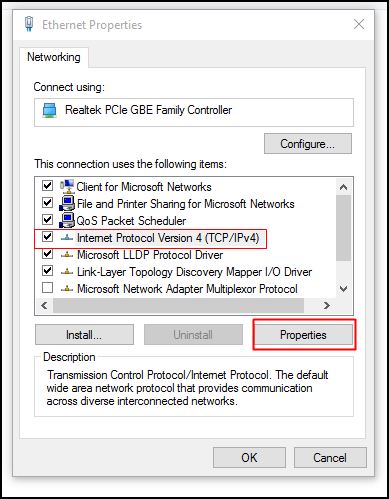
Tercih Edilen DNS Sunucusu’na 8.8.8.8 girin. Alternatif DNS Sunucusu’na 8.8.4.4 girin. Değişikliği yaptıktan sonra Tamam’a tıklayın.
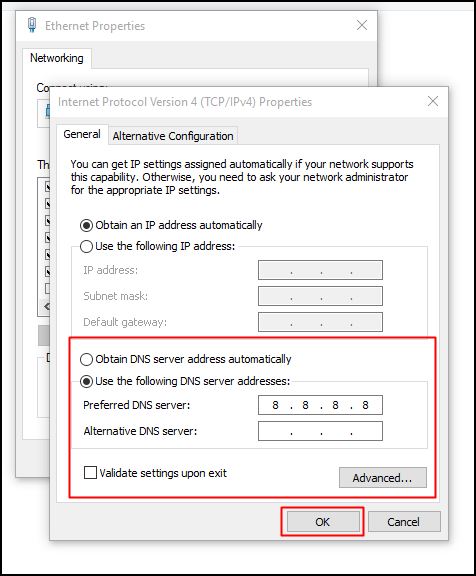
Bu kadar! ERR_CONNECTION_CLOSED hata mesajını düzeltmek için Google DNS sunucusuna bu şekilde geçiş yapabilirsiniz.
7. Chrome Uzantılarınızı inceleyin

Belirli Chrome uzantıları bağlantı kopması sorunlarını tetikleyebilir ve bu da ERR_CONNECTION_CLOSED hata mesajına yol açabilir. Bu nedenle Chrome tarayıcınıza yüklenen tüm uzantıları incelemek hayati önem taşımaktadır.
Google Chrome’un Uzantı Yöneticisini açmayı deneyebilir ve tüm uzantıları kontrol edebilirsiniz. Şüpheli bir uzantı bulursanız devre dışı bırakın veya tamamen kaldırın.
Herhangi bir şüpheli uzantı bulamazsanız sorunlu uzantıyı bulana kadar tüm uzantıları tek tek kapatabilirsiniz.
8. Google Chrome tarayıcısını güncelleyin
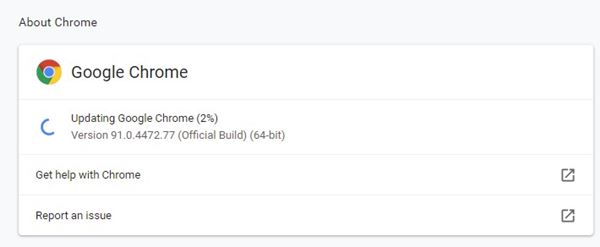
Birçok kullanıcı, Google Chrome tarayıcısını güncelleyerek ERR_CONNECTION_CLOSED hatasını çözdüğünü iddia etti. Chrome’un eski sürümlerinin, bağlantıyla ilgili sorunlar yaratması ve ERR_CONNECTION_CLOSED gibi hataları tetiklemesiyle bilinir.
Yani hiçbir şey işinize yaramazsa ve hala aynı hata ekranını görüyorsanız, Google Chrome tarayıcınızı güncelleme zamanı gelmiştir.
Google Chrome’u güncellemek için Adres çubuğuna ‘chrome://settings/help’ yazıp Enter tuşuna basmanız yeterlidir. Bu, Chrome Hakkında ekranını açacaktır; tarayıcı mevcut güncellemeleri otomatik olarak kontrol edecek ve indirip yükleyecektir.
Güncelleme tamamlandıktan sonra web tarayıcınızı yeniden başlattığınızdan emin olun.
9. Chrome Ayarlarını Sıfırlayın
Hepimizin bildiği gibi, yanlış tarayıcı ayarları ERR_CONNECTION_CLOSED dahil olmak üzere çeşitli sorunlara yol açabilir. Hala hatayı alıyorsanız, sorunun nedeninin yanlış tarayıcı ayarları olması ihtimali daha yüksektir.
Yaptığınız tüm ayarları geri çağırmak ve değişiklikleri geri almak zor olduğundan, Chrome ayarlarını varsayılana geri yüklemek en iyisidir.

Chrome’daki ayarları orijinal varsayılanlarına geri yüklemek için adres çubuğuna chrome://settings/privacy yazın ve Enter tuşuna basın. Sıfırlama ve Temizleme bölümünde Ayarları orijinal varsayılan değerlerine geri yükle seçeneğine tıklayın.

Şimdi Ayarları sıfırla mı göreceksiniz? çabuk. Devam etmek için Ayarları Sıfırla düğmesine tıklayın. Bu, tüm Chrome ayarlarını hemen varsayılan değerlerine sıfırlayacaktır.
Bu kılavuz, Google Chrome tarayıcısındaki ERR_CONNECTION_CLOSED hatasını düzeltmekle ilgilidir. Bu özel hatayı çözme konusunda daha fazla yardıma ihtiyacınız olursa bize bildirin. Ayrıca bu kılavuzu faydalı bulduysanız arkadaşlarınızla paylaşmayı unutmayın.


